Zálohování dat aplikace Outlook Express je důležitou úlohou zejména v případě, že dojde k selhání počítače nebo pokud je chcete přenést do nového počítače. V tomto článku vysvětluji, jak snadno zálohovat všechny informace aplikace Outlook Express (zprávy, adresář a Nastavení e-mailového účtu) a způsob, jak jej snadno obnovit (nebo přenést) do jiného systému Windows XP počítač.
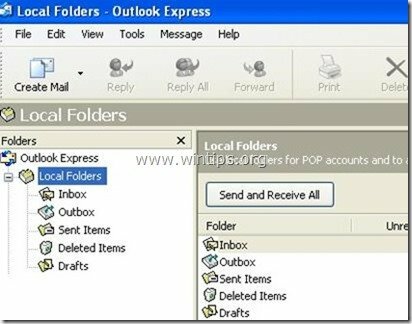
Část 1: Jak zálohovat e-mailové zprávy aplikace Outlook Express
Část 2: Jak obnovit e-mailové zprávy aplikace Outlook Express
Část 3: Jak zálohovat adresář aplikace Outlook Express (kontakty)
Část 4: Jak obnovit adresář aplikace Outlook Express (kontakty)
Část 5: Jak zálohovat e-mailové účty aplikace Outlook Express
Část 6: Jak obnovit e-mailové účty aplikace Outlook Express
Část 1: Jak zálohovat poštovní zprávy aplikace Outlook Express
Všechny poštovní zprávy Outlook Express jsou ve výchozím nastavení uchovávány v jediné složce s názvem „Outlook Express” pod vaším aktuálním profilem (Your_Username) v tomto umístění:
- C:\Documents and Settings\
\Local Settings\Application Data\Identities\{ }\Microsoft\
např. “C:\Documents and Settings\Admin\Local Settings\Application Data\Identities\{D8F3C66E-965E-41AE-8A23-A58460ABAE00}\Microsoft\Outlook Express”
Pokud tedy chcete zálohovat své e-mailové zprávy z aplikace Outlook Express, zkopírujte soubor „Outlook Express” složka nalezena (ve výchozím nastavení) ve výše uvedené cestě. Výše uvedená cesta je výchozí cestou, kam aplikace Outlook Express ukládá vaše e-mailové složky a zprávy. *
* Poznámka: Než zkopírujete „Outlook Express“ do umístění zálohy, je dobré potvrdit „Outlook Express“ uložte umístění složky na vašem počítači. Pokud to chcete udělat:
Jak potvrdit umístění složky úložiště aplikace Outlook Express
1. Otevřete Outlook Express a z hlavní nabídky přejděte na „Nástroje” > “Možnosti”.
![Outlook-Express-Tools-Options_thumb[1] Outlook-Express-Tools-Options_thumb[1]](/f/9d14c44d643b6fbf12766db44c3e2f3d.jpg)
2. Na "Údržba“, stiskněte tlačítko “Složka úložiště” zobrazíte, kam Outlook Express ukládá vaše soubory.
![Outlook-Express-Store-Folder_thumb[2] Outlook-Express-Store-Folder_thumb[2]](/f/ebc2ee97917118878633c7cff4e15ea9.jpg)
![k5dozlxm_thumb[8] k5dozlxm_thumb[8]](/f/fb3b029baf96d98df6c2e1b1c5df5968.jpg)
Část 2: Jak obnovit poštovní zprávy aplikace Outlook Express
Chcete-li obnovit své e-mailové zprávy Outlook Express ze zálohy pořízené pomocí postupu popsaného na část 1 :
1. Spusťte aplikaci Outlook Express a nechte program vytvořit nový profil.
2. Z hlavní nabídky aplikace Outlook Express přejděte na „Soubor” > “Import“ a vyberte „Zprávy”.
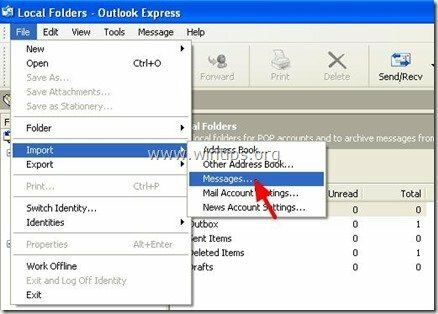
3. Na "Vyberte Program“ vyberte okno “Microsoft Outlook Express 6“ a stiskněte „další”.
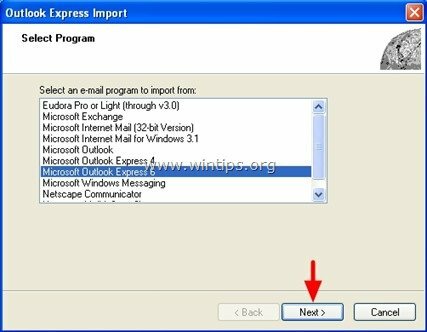
4. Vyberte „Hlavní identitu“ pod „Importujte poštu z identity OE6“ možnost a stiskněte “OK’.
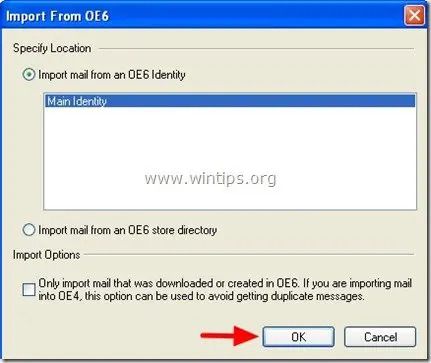
5. Na „Umístění zpráv“okno stiskněte “Procházet”.
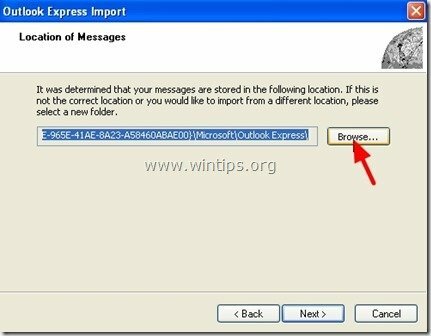
6. Přejděte do umístění zálohy (např.Moje dokumenty\Záloha"), vybrat "Outlook Express“ záložní složku a stiskněte “OK”.
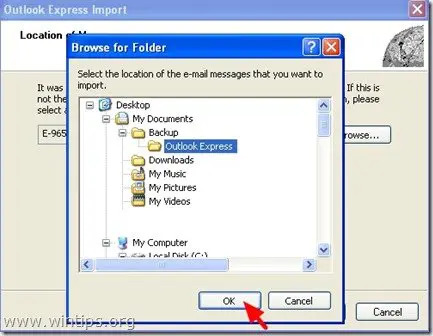
7. Lis "další”.
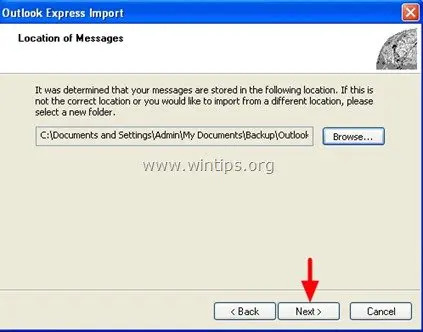
8. Vyberte „Všechny složky” pro import zpráv aplikace Outlook Express ze všech vašesložky Outlook Express nebo vyberte jednotlivou složku, ze které chcete zprávy importovat, a stiskněte „další”.
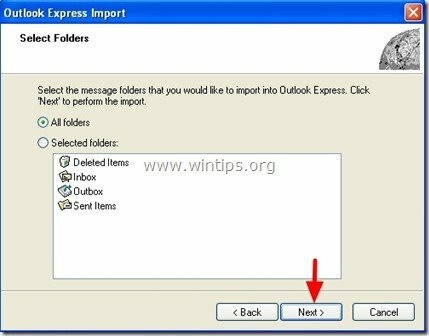
9. Nyní počkejte na dokončení procesu importu a stiskněte „Dokončit“ v informačním okně.
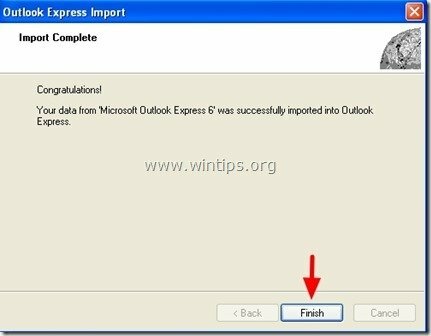
Jsi hotový!
Část 3: Jak zálohovat Outlook Express Adresář
Metoda 1
Chcete-li zálohovat svůj adresář aplikace Outlook Express, zkopírujte soubor „Adresář“ složka nalezená v této cestě (ve výchozím nastavení):
- C:\Documents and Settings\
\Aplikační data\Microsoft\
např. “C:\Documents and Settings\Admin\Application Data\Microsoft\Adresář
Metoda 2
Dalším způsobem zálohování adresáře aplikace Outlook Express (kontaktů) je použití „Vývozní“ z aplikace Outlook Express. Udělat to:
1. Z hlavní nabídky aplikace Outlook Express přejděte na „Nástroje” > “Adresář”
![Outlook-Express-Tools-Address-Book_thumb[1] Outlook-Express-Tools-Address-Book_thumb[1]](/f/64da0d66a4dfd0b2387a7b054db74986.jpg)
2. Na "Adresář” menu přejděte na “Soubor” > “Vývozní” > “Adresář (WAB)”
![Addess-Book-Export-WAB_thumb[2] Addess-Book-Export-WAB_thumb[2]](/f/a0d17b4209f324ba59e0ce6de0b76c86.jpg)
3. Zadejte umístění (např. umístění zálohy) a název souboru pro exportovaný soubor adresáře a klikněte na „Uložit”.
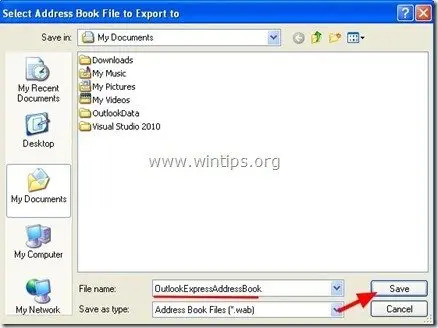
Část 4: Jak obnovit aplikaci Outlook Express Adresář
1. Z hlavní nabídky aplikace Outlook Express přejděte na „Nástroje” > “Adresář”.
![Outlook-Express-Tools-Address-Book_thumb[1] Outlook-Express-Tools-Address-Book_thumb[1]](/f/25d8e721a0e03935b801d9996e8333dd.jpg)
2. Na "Adresář” menu přejděte na “Soubor” > “Import” > “Adresář (WAB)”
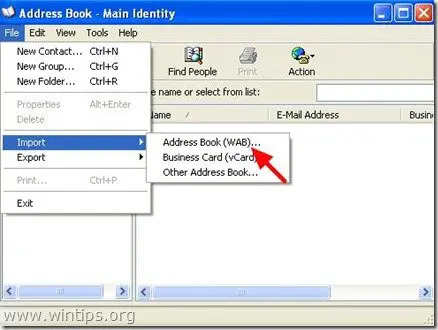
3. Vyberte soubor adresáře, ze kterého chcete importovat (např.Admin.wab“) a klikněte na „Otevřeno”.
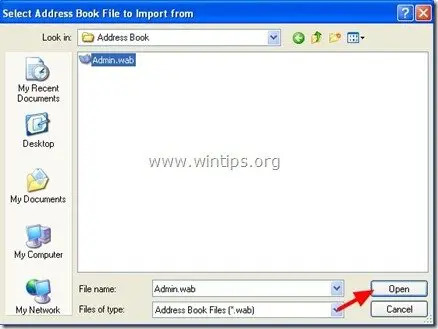
5. Počkejte, až bude proces importu dokončen a máte hotovo!
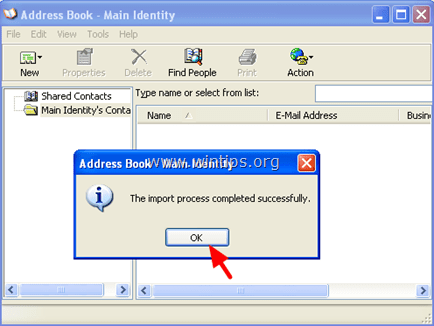
Část 5: Jak zálohovat Outlook Express Nastavení účtu
K zálohování e-mailových účtů Outlook Express můžete použít Průvodce exportem účtu z programu Outlook Express.
Export nastavení účtu Outlook Express:
1. Otevřete Outlook Express a přejděte na „Nástroje” > “Účty”.
![Outlook-Express-Tools-Accounts_thumb[1] Outlook-Express-Tools-Accounts_thumb[1]](/f/7c7fc8dc7330b17362e2428561e8908e.jpg)
2. Na Internetové účty okno na "Poštavyberte e-mailový účet, který chcete exportovat, a klikněte naVývozní" knoflík".
![Outlook-Express-Export-Account_thumb[1] Outlook-Express-Export-Account_thumb[1]](/f/49c50db3be7a6e7e671c083dac665c54.jpg)
3. Zadejte umístění (např. umístění zálohy) a název souboru exportovaného souboru účtu (např.MailAccount.iaf“) a klikněte na „Uložit”.
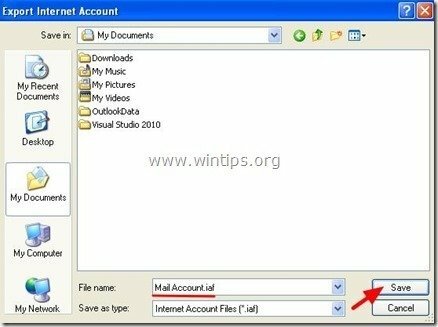
Část 6: Jak obnovit aplikaci Outlook Express Nastavení účtů
Chcete-li obnovit e-mailové účty Outlook Express, můžete použít Průvodce importem účtu z programu Outlook Express.
Import nastavení účtu Outlook Express:
1. Otevřete Outlook Express a přejděte na „Nástroje” > “Účty”.
![Outlook-Express-Tools-Accounts_thumb[1] Outlook-Express-Tools-Accounts_thumb[1]](/f/b0bdbeb6a76389f1edb5c652cc5b5cff.jpg)
2. Na Internetové účty okno na "Pošta“, stiskněte tlačítko “Import" knoflík.
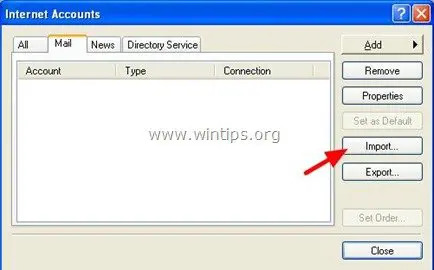
3. Vyberte exportovaný soubor účtu ze zálohy (např.MailAccount.iaf“) a stiskněte „Otevřeno”.
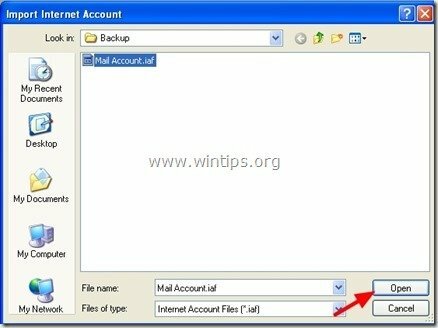
4. Konečně zavřít“Internetové účty” okno možností a jste připraveni!
Otázka?
Pokud budu postupovat podle kroků 1 a 2 při zálohování a obnovení v systému Windows XP na externí pevný disk, budu moci připojit tento pevný disk k jinému počítač s jiným operačním systémem k obnovení záložních souborů k zobrazení záložního souboru na jiném počítači, který nemá operační systém XP Systém?
např. Windows 7 nebo Windows 10?
Děkuji, pokud můžete odpovědět na můj dotaz.
Richarde
William J. Reser
17. srpna 2016 ve 4:27
Našel jsem, co jsem potřeboval. Chvíli to trvalo, ale dostal jsem to a jsem velmi šťastný! Spíše než nechat větší dar, nechám menší téměř pokaždé, když dostanu něco, co mohu použít z vašich stránek. Díky WJR